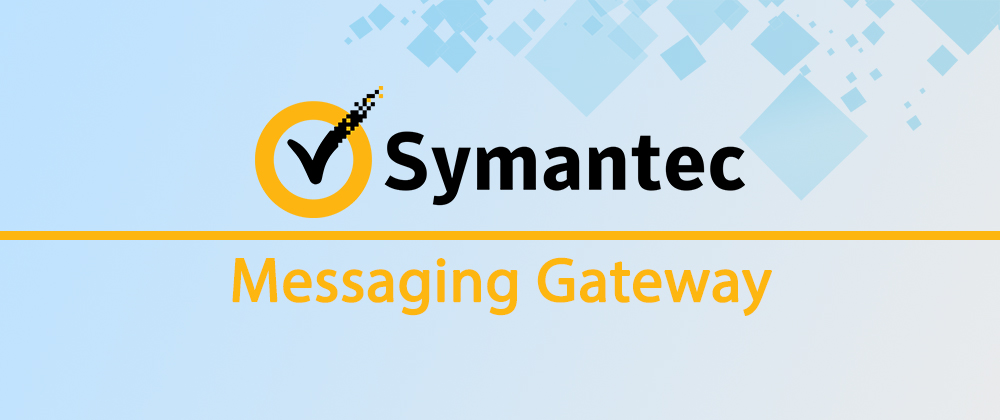تاریخ انتشار داکیومنت: ۱۳۹۱/۱۰/۲۷
درباره Symantec Messaging Gateway(SMG) 10.8.0 -سیمانتک SMG
Symantec Messaging Gateway(SMG) 10.8.0 بهروزرسانی نسخههای قبلی SMG است. تمام عملکردهای SMG 10.6.x و ۱۰.۷.x حفظ میشوند مگر اینکه خلاف آن ذکرشده باشد.
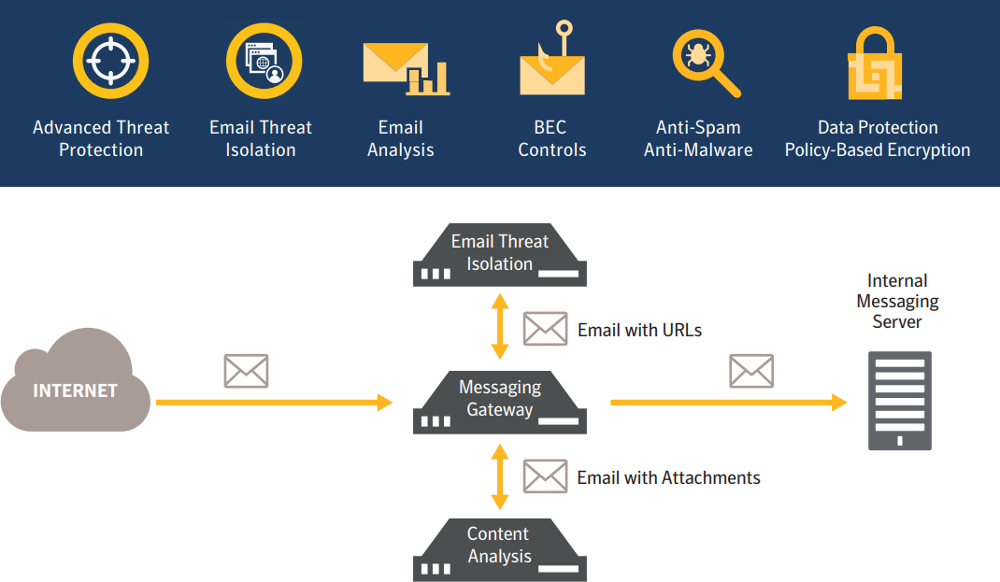
موارد جدید در Symantec Messaging Gateway(SMG) 10.8.0
توجه: برای بهروزرسانی به SMG 10.8.0 باید در SMG ۱۰.۶.۶ یا بالاتر باشید.
ویژگیهای کلیدی نسخه Symantec Messaging Gateway(SMG) 10.8.0 :
- پشتیبانی Azure – پشتیبانی از استقرار Symantec Messaging Gateway در پلتفرم Microsoft Azure Cloud Computing.
- Standalone Quarantine – پشتیبانی از استقرار نمونههای SMG با “role” Quarantine. این به شما امکان میدهد تا عملکرد quarantine SMG را از Control Center خود جدا کنید.
تغییرات و بهروزرسانیهای نسخه Symantec Messaging Gateway(SMG) 10.8.0 :
- قابلیت افزایش اندازه disk drive قابلاستفاده پس از نصب بر روی تمامی پلتفرمهای مجازی. برای اطلاعات بیشتر به مرجع CLI برای grow-disk مراجعه کنید.
- پشتیبانی از Domain Name Service Security Extensions (DNSSEC) اکنون در صفحات پیکربندی میزبان موجود است. یک چک باکس برای فعال کردن این گزینه در پیکربندی سرور DNS موجود است.
- بهبود error reporting برای پشتیبان گیری از مرکز کنترل
- گروههای policy برای outbound mailاکنون میتوانند توسط گیرنده بهجای فرستنده اختصاص داده شوند.
- امکان افزودن ورودی به جدول system /etc/hosts
- امکان ایجاد قوانین فیلتر بر اساس محتویات دقیق یک موضوع، ازجمله spacing
- امکان ایجاد قوانین فیلترینگ بر اساس نام پیوست با استفاده از regex
- هنگامیکه policyهای Connection Classificationو Virus Attackفعال هستند، قابلیت اطمینان آدرسهای IP در whitelisting بهبودیافته است.
- بهبود قابلیت اطمینان تغییرات URL
- افزایش قابلیت اطمینان agent service. در نسخههای قبلی، agent از طریق محدودیتهایی در لایه TCP stackاز خود در برابر ارتباطات غیرمجاز محافظت میکرد. یکلایه حفاظتی جدید در سطح فایروال اضافهشده است. این تغییر محافظت در برابر حملات عمدی و غیرعمدی DoS علیه سرویس agent را افزایش میدهد.
- یک دستور جدید برای تعریف idle timeoutمرکز کنترل. برای جزئیات بیشتر به cc-config session-timeout در مرجع CLI مراجعه کنید.
- بهروزرسانیهای امنیتی متعدد
- بهروزرسانی قابلیت اطمینان چندگانه و رفع اشکال
- بهبود کیفیت و قابلیت پشتیبانی چندگانه
شما میتوانید به اسناد انگلیسی در وبسایت زیر دسترسی داشته باشید:
برای هرگونه مشکلی که پس از نهایی شدن این یادداشتهای انتشار یافت میشود، وبسایت زیر را بررسی کنید:
https://knowledge.broadcom.com/external/article?articleId=251865
برای دسترسی به توضیحات بهروزرسانی نرمافزار از مرکز کنترل، روی Administration > Hosts > Version کلیک کنید. در تب Updates، یک نسخه را انتخاب کنید و روی View Description کلیک کنید.
برای مشاهده policy پشتیبانی سیمانتک برای SMG، به لینکهای زیر مراجعه کنید:
https://knowledge.broadcom.com/external/article?legacyId=tech89724
https://knowledge.broadcom.com/external/article?legacyId=tech123135
بروید و زبان موردنظر را از لیست کشویی در فهرست انتخاب کنید. گوشه سمت راستبالای صفحهنمایش SMG 10.8.0 از نسخههای فرانسوی، اسپانیایی و ژاپنی مستندات و محلی رابط کاربری محصول پشتیبانی میکند.
توجه داشته باشید
اسناد ترجمهشده اندکی پس از در دسترس قرار گرفتن این نسخه برای عموم در دسترس خواهد بود
Broadcom پشتیبانی استانداردی را برای محصولات Symantec ازجمله SMG ارائه میدهد. پشتیبانی فقط برای آخرین ساخت نرمافزار دارای مجوز ارائه میشود.
برای مشاهده policy پشتیبانی سیمانتک برای SMG، به لینکهای زیر مراجعه کنید:
https://knowledge.broadcom.com/external/article?legacyId=tech89724
https://knowledge.broadcom.com/external/article?legacyId=tech123135
پلتفرمهای پشتیبانی شده درSymantec Messaging Gateway(SMG) 10.8.0
- سختافزار: تمامی نسخههای سختافزاری پشتیبانی شده: ۸۳۸۰/S450 و ۸۳۴۰ خریداریشده پس از می ۲۰۱۶.
برای اطلاعات بیشتر در مورد پشتیبانی از تست سختافزار SMG، به آدرس زیر بروید:
https://knowledge.broadcom.com/external/article?legacyId=TECH123135
- Microsoft Azure: از SMG 10.8.0، Microsoft Azure برای استقرار SMG پشتیبانی میشود.
- VMware: VMware ESXi/vSphere 6.5/6.7/7.0
توجه داشته باشید: VMWare 6.0 در وضعیت EOL است و درنتیجه Symantec Messaging Gateway پشتیبانی از آن پلتفرم را از زمان انتشار ۱۰.۷.۴ قطع کرده است. نصبهای موجود در VMWare 6.0 میتوانند به ۱۰.۷.۵ ارتقا یابند، اما VMهای جدید باید ایجاد و تحت نسخه ۶.۷ اجرا شوند. برای جزئیات بیشتر به این مقاله مراجعه کنید: https://kb.vmware.com/s/article/66977.
مشتریانی که از ESX 6.0 استفاده میکنند باید توجه داشته باشند که SHA1 دیگر ایمن در نظر گرفته نمیشود و بنابراین باید OVA را تبدیل یا نصب ISO انجام دهند.
پشتیبانی از VMware ESXi/vSphere 5.5 با SMG 10.6.6 به پایان رسید.
توجه داشته باشید:
نصب Hyper-V از یک VHD image پشتیبانی نمیشود.
Unsupported platforms
پلتفرمهای پشتیبانی نشده درSymantec Messaging Gateway(SMG) 10.8.0
- هر پلتفرمی که در بخش پلتفرمهای پشتیبانی شده این سند فهرست نشده است.
- پلتفرمهای سختافزاری ۸۲۲۰، ۸۲۴۰، ۸۲۶۰، ۸۳۲۰ و ۸۳۶۰.
- پلتفرم سختافزاری ۸۳۴۰ خریداریشده در اوت ۲۰۱۶ یا قبل از آن.
- پلتفرم سختافزاری ۸۳۸۰ خریداریشده در ماه می ۲۰۱۶ یا
سیمانتک نسخههای نرمافزاری را روی مدلهای خانگی که دوره گارانتی سختافزاری آنها به پایان رسیده است آزمایش نمیکند.
برای تعیین نسخه سختافزاری که دارید، در خط فرمان عبارت زیر را تایپ کنید:
show –info
مرورگرهای وب پشتیبانی شده دردرSymantec Messaging Gateway(SMG) 10.8.0
دسترسی به مرکز کنترل SMG با نسخههای مرورگر وب زیر آزمایش و تأییدشده است:
- Mozilla Firefox 105.0.1
• Microsoft Edge 106.0.1370.52
• Google Chrome 106.0.5249.119
برای بهروزرسانی به SMG 10.8.0 میتوانید از یکی از روشهای زیر استفاده کنید:
- بهروزرسانی نرمافزار از نسخه ۱۰.۶.۶ یا بالاتر بر روی سختافزار پشتیبانی شده یا در یک محیط مجازی پشتیبانی شده
- بازیابی سیستمعامل از ISO روی سختافزار پشتیبانی شده یا در یک محیط مجازی پشتیبانی شده
- نصب VMware با قالب OVA
توجه: Broadcom یک قالب OVA ارائه میدهد که میتواند یک ماشین مجازی SMG را در VMware بارگذاری کند. این الگو برای اهداف نمایشی یا آزمایشی طراحیشده است. فقط در صورت توصیه صریح باید از این الگو برای استقرار در محیط تولید استفاده کنید. برای هر محیط تولیدی، یک ماشین مجازی مطابق با بهترین روشها ایجاد کنید، همانطور که در راهنمای نصب Symantec Messaging Gateway(SMG) 10.8.0، در اینجا قرار دارد: https://techdocs.broadcom.com/us/en/symantec-security-software/email -security/messaging-gateway/10-8-0/RelatedDocuments.html. سپس SMG را با استفاده از فایل ISO نصب کنید
مسیرهای پشتیبانی نشده به نسخه Symantec Messaging Gateway(SMG) 10.8.0
شما نمیتوانید به Symantec Messaging Gateway(SMG) 10.8.0 از نسخههای قدیمیتر از ۱۰.۶.۶ بهروزرسانی کنید
اطلاعات مهم در مورد نصب در محیطهای مجازی
Symantec Messaging Gateway(SMG) 10.8.0 از چهار محیط مجازی پشتیبانی میکند: VMware، Microsoft Hyper-V، Microsoft Azure و Linux KVM
برای نصب بر روی Microsoft Azure
یک روش واحد برای نصب SMG در Azure پشتیبانی میشود
| VHD file | Upload the SMG VHD file to Azure to create an image for installation, and use that image to create VM in Azure. |
| VHD file | فایل SMG VHD را در Azure آپلود کنید تا یک image برای نصب ایجاد کنید و از آن image برای ایجاد VM در Azure استفاده کنید. |
برای نصب روی VMware
دو روش برای نصب بر روی پلتفرمهای پشتیبانی شده VMware عبارتاند از:
| ISO file | You can load the ISO file into a preconfigured virtual machine. You can use the ISO file on VMware ESXi/vSphere 6.5/6.7.*/7.0 |
| OVA file | You can also load the OVA, which includes the virtual machine configuration. You can use the OVA for VMware ESXi/vSphere 6.5/6.7.*/7.0 |
| ISO file | میتوانید فایل ISO را در یک ماشین مجازی از پیش تنظیم شده بارگذاری کنید.
میتوانید از فایل ISO در VMware ESXi/vSphere 6.5/6.7.*/7.0 استفاده کنید |
| OVA file | همچنین میتوانید OVA را که شامل پیکربندی virtual machine است، بارگیری کنید.
میتوانید از OVA برای VMware ESXi/vSphere 6.5/6.7.*/7.0 استفاده کنید |
* VMWare 6.0 در وضعیت EOL است و درنتیجه Symantec Messaging Gateway پشتیبانی از آن پلتفرم را از ۱۰.۷.۴ قطع کرد. نصبهای موجود در VMWare 6.0 میتوانند به ۱۰.۸.۰ ارتقاء یابند، اما VMهای جدید باید ایجاد و با نسخه ۶.۷ اجرا شوند.
برای نصب روی Hyper-V
| ISO file | You can load the ISO file into a pre-configured virtual machine. You can use the ISO file on Windows Server 2012 and Hyper-V Server 2012, and Windows Server 2016 and Hyper-V Server 2016. |
| ISO file | میتوانید فایل ISO را در یک ماشین مجازی از پیش پیکربندیشده بارگذاری کنید.
میتوانید از فایل ISO در Windows Server 2012 و Hyper-V Server 2012 و Windows Server 2016 و Hyper-V Server 2016 استفاده کنید. |
توجه داشته باشید:
نصب Hyper-V از یک VHD image پشتیبانی نمیشود.
راهنمای نصب Symantec ™ Messaging Gateway 10.7 (واقع در https://techdocs.broadcom.com/us/en/symantec-security-software/email-security/messaging-gateway/10-8-0/Related-Documents.html) را ببینید.) برای دستورالعملها و سیستم موردنیاز
برای نصب روی KVM
Symantec Messaging Gateway(SMG) 10.8.0 از یک روش برای نصب بر روی پلتفرمهای KVM پشتیبانی میکند:
| ISO file | میتوانید نمونهای از Symantec Messaging Gateway را از یک ISO imageروی کامپیوتری که Linux KVM دارد، مستقر کنید.
برای مثال نصب KVM روی سیستمی که توزیع لینوکس CentOS را اجرا میکند، راهنمای نصب Symantec Messaging Gateway 10.7 را ببینید. |
توجه داشته باشید:
درحالیکه Symantec Messaging Gateway(SMG) 10.8.0 شامل اصلاحاتی برای KVM برای پشتیبانی از ارتقاء است، ارتقاء به Symantec Messaging Gateway(SMG) 10.8.0 در KVM نیاز به مداخله بیشتری دارد. برای ارتقا از ۱۰.۷.۵ به ۱۰.۸.۰ باید از دستور update با گزینه –forceاستفاده کنید. اگر این موضوع بر شما تأثیر میگذارد، برای کمک با پشتیبانی Broadcom تماس بگیرید
راهنمای نصب Symantec ™ Messaging Gateway 10.8 (واقع در https://techdocs.broadcom.com/us/en/symantec-security-software/email-security/messaging-gateway/10-8-0/Related-Documents.html را ببینید.) برای دستورالعملها و سیستم موردنیاز.
اطلاعات مهم قبل از بهروزرسانی به نسخه Symantec Messaging Gateway(SMG) 10.8.0
این بخش اطلاعات migration را که باید قبل از بهروزرسانی به نسخه Symantec Messaging Gateway(SMG) 10.8.0 بخوانید، توضیح میدهد.
بهترین روشها برای همه بهروزرسانیها در Best practices for all updates فهرست شدهاند.
فقط میتوانید از SMG 10.6.6 یا جدیدتر به Symantec Messaging Gateway(SMG) 10.8.0 بهروزرسانی کنید.
اگر از نسخه ۱۰.۶.۶ بهروزرسانی میکنید، باید گزینههای جدید Malware configuration را برای شناسایی بهتر فعال کنید. این گزینهها از هوش مصنوعی استاتیک و پویا و relationship-based AI برای شناسایی فایلها و موبایل استفاده میکنند.
توجه داشته باشید
پس از تکمیل ارتقاء به Symantec Messaging Gateway(SMG) 10.8.0، ممکن است بهطور خودکار به صفحه ورود به سیستم بازنگردید. در عوض، سیستم ممکن است صفحهای را نمایش دهد که گزینههای Advanced یا Go Back را ارائه میدهد. صفحه را در مرورگر خودبارگیری مجدد کنید تا به صفحه ورود بازگردید.
اگر از ویژگی اشتراکگذاری policy برای فیلتر کردن محتوای ایمیل معرفیشده در Symantec Messaging Gateway 10.7.4 استفاده نمیکنید، میتوانید از این بخش صرفنظر کنید. اگر از اشتراکگذاری policy استفاده میکنید، باید اطمینان حاصل کنید که تمام نمونههای Control Center (هم Central و هم از Remote) به یک نسخه محصول بهروزرسانی میشوند.
استقرار فعلی زیر را فرض کنید:
Cluster 1 = CC1, which controls Scanner01C1 and Scanner02C1.
Cluster 2 = CC2, which controls Scanner01C2 and Scanner02C2.
Cluster 3 = CC3, which controls Scanner01C3 and Scanner02C3
علاوه بر این، فرض کنید CC1 مرکز Control Centerاست و CC2 و CC3 remote Control Centers هستند.
با توجه به سناریوی بالا، این مراحل را دنبال کنید:
- Update CC3.
۲. Update the Scanners attached to CC3 (Scanner01C3 and Scanner02C3).
۳. Update CC2.
۴. Update the Scanners attached to CC2 (Scanner01C2 and Scanner02C2).
۵. Update CC1 (the central Control Center for the cluster).
۶. Update the Scanners attached to CC1 (Scanner01C1 and Scanner02C1) - CC3 را بهروز کنید.
- اسکنرهای متصل به CC3 (Scanner01C3 و Scanner02C3) را بهروز کنید.
- CC2 را بهروز کنید.
- اسکنرهای متصل به CC2 (Scanner01C2 و Scanner02C2) را بهروز کنید.
- CC1 (مرکز کنترل مرکزی برای خوشه) را بهروز کنید.
- اسکنرهای متصل به CC1 را بهروز کنید (Scanner01C1 و Scanner02C1)
مراحل بالا بهعنوان نمونهای از ترتیب توصیهشده برای بهروزرسانی اسکنرها ارائهشده است. میتوانید اسکنرها را به ترتیب دیگری بهروزرسانی کنید (e.g. CC3 -> CC2 -> CC1, or CC2 -> CC3 -> CC1) ، تا زمانی که مراکز کنترل و اسکنرهای متصل به آنها را به همان نسخه بهروزرسانی، بهروزرسانی کنید.
توجه داشته باشید:
فرآیند بهروزرسانی نرمافزار میتواند چندین ساعت طول بکشد. در طول این فرآیند، توان عملیاتی نامه تحت تأثیر قرار نمیگیرد.
بااینحال، نامهای که برای قرنطینه در نظر گرفتهشده است تا زمانی که انتقال کامل شود در صف تحویل باقی میماند.
جدول ۱: بهترین شیوهها برای همه بهروزرسانیها
| Item | Description |
| پشتیبان گیری انجام دهید | قبل از اجرای بهروزرسانی نرمافزار یک نسخه پشتیبان کامل از سیستم بگیرید و آن را off-boxذخیره کنید. |
| قبل از تکمیل فرآیند بهروزرسانی، مجدداً راهاندازی نکنید. | فرآیند بهروزرسانی نرمافزار ممکن است چند ساعت طول بکشد تا کامل شود. هنگامیکه بهروزرسانی کامل شد، سیستم بهطور خودکار راهاندازی مجدد میشود.
هشدار! اگر قبل از تکمیل فرآیند راهاندازی مجدد کنید، احتمال دارد خرابی دادهها رخ دهد. اگر دادهها خراب شود، تصویر کارخانه باید دوباره روی دستگاه نصب شود. |
| log messages را حذف کنید | اگر policyهای سایت شما اجازه میدهد، همه پیامهای اسکنر و گزارش DDS را قبل از بهروزرسانی حذف کنید. |
| قبل از بهروزرسانی، جریان ایمیل به اسکنرها را متوقف کنید وصفها را خالی کنید. | برای کاهش زمان و پیچیدگی بهروزرسانی اسکنر، جریان ایمیل به اسکنرها را متوقف کنید و تمام صفها را خالی کنید.
سپس آپدیت را شروع کنید. هدف پردازش یا تحویل پیامها در صفها، بهویژه صف تحویل، قبل از شروع بهروزرسانی است. برای متوقف کردن پیامهای دریافتی، روی Administration > Hosts > Configuration کلیک کنید و یک اسکنر را ویرایش کنید. در تب Services، روی Do not accept incoming messagesن و Saveکلیک کنید. این فرآیند را بهصورت جداگانه برای هر اسکنر روی سیستم تکرار کنید. کمی زمان بگذارید تا پیامها از صفهای شما خالی شوند. برای بررسی صفها، روی Status > SMTP > Message Queuesکلیک کنید. پیامهایی که در صفها باقیماندهاند را خالی دهید. |
| Item | Description |
| ابتدا Control Center را بهروز کنید. | بهروزرسانی را بهاینترتیب انجام دهید: Control Centerرا بهروزرسانی کنید، صفهای موجود در اسکنرها را خالی کنیدو سپس اسکنرها را بهروزرسانی کنید.
• اگر انتخاب میکنید ابتدا اسکنرها را بهروز کنید، از رابط خط فرمان برای بهروزرسانی اسکنرهای راه دور استفاده کنید. • پس از بهروزرسانی مرکز کنترل، اسکنرهای خود را در اسرع وقت بهروز کنید. مرکز کنترل میتواند تغییرات پیکربندی را تنها با استفاده از همان نسخه نرمافزار به یک اسکنر منتشر کند. اجرای نسخههای مختلف در مرکز کنترل و اسکنرها برای بیش از ۲۴ ساعت توصیه نمیشود. • ایجاد تغییرات پیکربندی زمانی که مرکز کنترل و اسکنرها در حال اجرای نسخههای مختلف هستند، پشتیبانی نمیشود. |
| بهروزرسانی نرمافزار را در ساعات کممصرف انجام دهید. | برای بهروزرسانی دستگاه و اسکنرهای Control Center در ساعات off-peak برنامهریزی کنید. این باعث کاهش میزان ایمیلی میشود که در صف جمع میشود.
پس از بهروزرسانی Control Center ، قبل از بهروزرسانی اسکنرها، چند دقیقه صبر کنید تا صفها خالی شوند. بهروزرسانی نرمافزار یک اسکنر زمان کمتری نسبت به بهروزرسانی نرمافزار Control Center میبرد. اسکنرها نمیتوانند پیامهای موجود در Control Center را در طول فرآیند بهروزرسانی Control Center قرنطینه کنند. پیامها ممکن است در یک صف جمع شوند. وقتی اسکنر را بهروز میکنید، آفلاین میشود. منابع اسکنر در طول فرآیند بهروزرسانی در دسترس نیستند. |
| قبل از شروع فرآیند بهروزرسانی، فضای موجود در / partition را بررسی کنید. | Translation is too long to be saved
هنگام بهروزرسانی، فرآیند نصب، فضای موجود در / partition را قبل از شروع بهروزرسانی، از قبل آزمایش نمیکند. اگر فضای موجود کافی نباشد، نصب جزئی نسخه جدید ممکن است رخ دهد و سیستم در حالت پشتیبانی نشده باقی بماند. قبل از شروع بهروزرسانی، باید بررسی کنید که حداقل ۵۰۰ مگابایت فضا در دسترس است. برای اطلاع از میزان فضای موجود، از دستور CLI استفاده کنید: monitor other_free (output is not labeled; 500 MB is 500000 in this context). برای آزاد کردن فضا، از دستور CLI استفاده کنید: list –temp or list –top | grep -v data و سپس از دستور CLI استفاده کنید: delete file <filename> to delete unneeded files in /tmp and /var/tmp . |
| روند بهروزرسانی را با دقت نظارت کنید. | اگر رفتار غیرمنتظرهای را در طول فرآیند بهروزرسانی نرمافزار مشاهده کردید، یا اگر فرآیند با شکست مواجه شد یا به نظر میرسد که قبل از تکمیل پایان مییابد، فایلهای گزارش دروازه پیامرسانی را بررسی کنید تا تأیید کنید که بهروزرسانی با موفقیت انجامشده است یا خیر. |
بعد از نصب Symantec Messaging Gateway(SMG) 10.8.0
برای تأیید اینکه دستگاه شما SMG نسخه ۱۰.۸.۰ را اجرا میکند، وارد خط فرمان شوید و دستور زیر را تایپ کنید:
show –version
پس از تکمیل بهروزرسانی، در اسرع وقت یک LiveUpdate انجام دهید. ممکن است تعاریف ویروس در نسخه جدید قدیمی باشد.